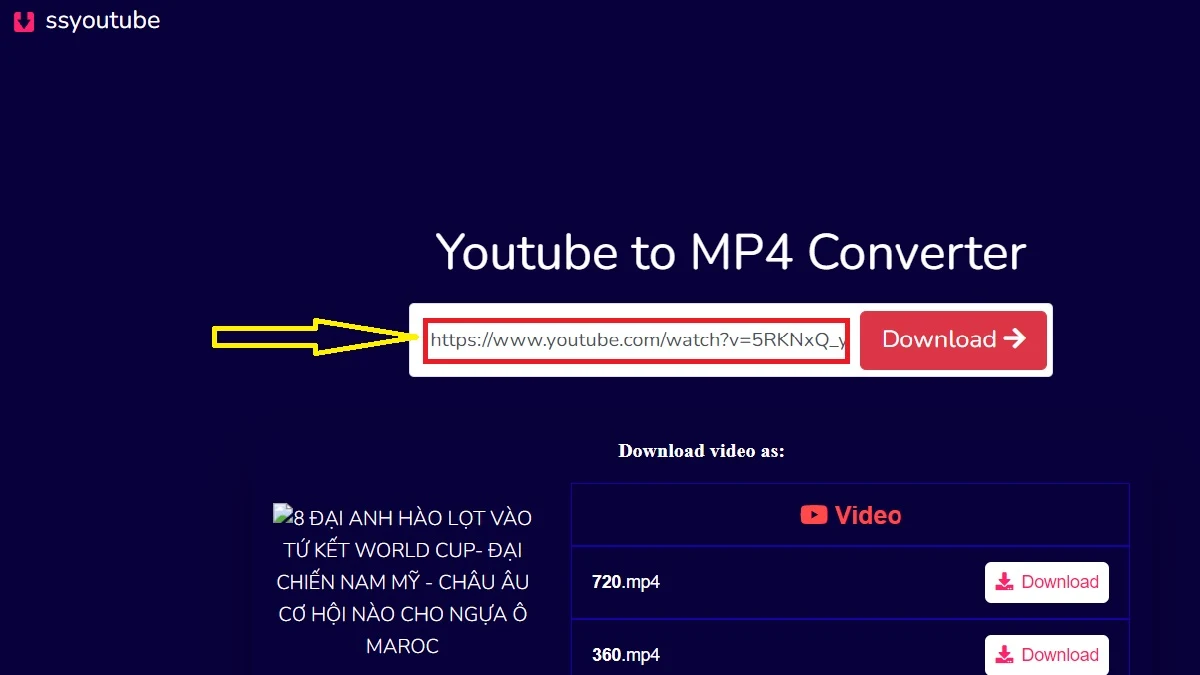Khi các ứng dụng và phần mềm ngày càng hiện đại thì cũng đòi hỏi laptop phải có cấu hình đáp ứng các yêu cầu tối thiểu để có thể sử dụng được. Bên cạnh đó, việc sử dụng laptop sau thời gian dài khiến laptop hoạt động chậm hơn, năng suất không còn như ban đầu nữa thì việc nâng cấp laptop cũ của bạn là điều cần thiết (trong trường hợp tiềm năng tài chính không cho phép bạn thay thế laptop hoặc PC hoàn toàn mới)
Dấu hiệu cho thấy laptop cũ và cần nâng cấp cấu hình
Ngoài ra, laptop không được vệ sinh thường xuyên có thể khiến
các cánh tản nhiệt hoạt động kém. Máy bị nóng quá mức khiến CPU bị giảm xung nhịp
chính khiến máy chạy chậm dù cấu hình vẫn đạt yêu cầu.
Do đó, nếu bạn cảm thấy laptop bị chậm lag, có hiện tượng giật,
đơ ngay khi xử lý các tác vụ cơ bản thì đã đến lúc cần nâng cấp laptop để có trải
nghiệm làm việc, học tập tốt hơn.
Laptop cũ có thể nâng cấp những gì?
Nâng cấp laptop cũ là một giải pháp tiết kiệm và tối ưu hơn,
nhưng một câu hỏi khác là chúng ta có thể nâng cấp những thành phần gì để
laptop có hiệu suất hoạt động cao hơn? Tùy từng máy có thể nâng cấp các bộ phận
khác nhau nhưng có các thành phần chính sau đây:
- Bộ nhớ RAM
- Ổ cứng lưu trữ
- Màn hình
- Card mạng
- Phần mềm
Ngoài phần mềm có thể nâng cấp miễn phí thì các thành phần
còn lại bạn cần mua linh kiện về để nâng cấp, thay mới.
Cách nâng cấp laptop cũ
Nâng cấp Ram cho laptop cũ
Nếu bạn chỉ dùng laptop để thực hiện các tác vụ cơ bản như đọc
báo, lướt web thì RAM có dung lượng từ 4-8GB là đủ. Tuy nhiên, nếu công việc
đòi hỏi các tác vụ nặng và thường xuyên hơn lâp trình, chơi game, chỉnh sửa ảnh,…thì
dung lượng RAM từ 8GB trở lên mới có thể đáp ứng đủ nhu cầu và hoạt động mượt
mà hơn.
Tùy theo nhu cầu sử dụng của bản thân và ngân sách hiện có
mà lựa chọn dung lượng RAM để nâng cấp laptop cũ cho phù hợp:
- 4GB RAM: Đây là mức dung lượng RAM tối thiểu để cài đặt hệ điều hành và vừa đủ sử dụng để làm việc với các tác vụ văn phòng, lướt web nhẹ nhàng, xử lý Photoshop cơ bản.
- 8GB RAM: Đáp ứng tốt các nhu cầu xử lý hình ảnh bằng Photoshop, AI, xử lý đa nhiệm hay chạy các chương trình giả lập.
- 16GB RAM: Mức dung lượng này khá thoải mái để bạn chơi các tựa game nặng, thiết kế 3D hay render video.
Vì mức giá để nâng cấp RAM không quá cao nhưng bạn vẫn cần lựa
chọn mức dung lượng vừa đủ với nhu cầu để tránh lãng phí không cần thiết.
Nâng cấp màn hình cho laptop cũ
- Sử dụng màn hình rời: Bạn mua màn hình và kết nối trực tiếp với laptop thông qua cổng HDMI, VGA hay USB. Với thao tác này, bạn có thể hoàn toàn yên tâm vì nó sẽ không khiến laptop nóng hay hỏng hóc.
- Nâng cấp ngay màn hình laptop: Nếu không hiểu rõ về các thông số, chuẩn cắm, bạn có thể mang ra cửa hàng để nhân viên có thể tư vấn và nâng cấp màn hình cho laptop một cách tốt nhất.
Nâng cấp WiFi cho laptop cũ
Nếu như bạn cảm thấy laptop không còn khả năng bắt tín hiệu
WiFi hay tín hiệu WiFi yếu và thỉnh thoảng mất mạng thì khả năng cao do card
WiFi không được đảm bảo. Việc nâng cấp card WiFi băng tần kép chuẩn AC hay AX
là điều bạn cần làm lúc này, nó sẽ giúp việc truy cập mạng trên laptop nhanh
hơn và ổn định hơn.
Nâng cấp phần mềm cho laptop cũ
Cuối cùng, một biện pháp nâng cấp miễn phí nhưng mang lại hiệu
quả rất cao đó chính là nâng cấp phần mềm. Bạn nên cài đặt phiên bản mới nhất của
phần mềm thường xuyên để nhận được những cập nhật tối ưu và tính năng mới nhất,
qua đó có thể hỗ trợ tối đa trong công việc và học tập của bạn.
Bên cạnh đó, bạn hãy sử dụng các phần mềm diệt virus, dọn
rác để máy tính nhanh và mượt hơn.
Cuối cùng nhưng không kém phần quan trọng. Bạn hãy đừng quên
vệ sinh máy tính định kì mỗi 6 tháng và thay keo để đảm bảo độ bền, hiệu năng
cũng như công suất máy.
Những lưu ý khi nâng cấp laptop cũ
Nếu bạn chọn nâng cấp phần cứng cho laptop cũ thì đòi hỏi bạn
phải có một lượng kiến thức nhất định về phần cứng cũng như những kỹ năng tháo
lắp laptop. Vì vậy, nếu bạn là người không có thời gian để thực hiện việc này
thì bạn có thể nhờ người có chuyên môn hơn hay mang trực tiếp ra cửa hàng
chuyên sửa chữa và bảo hành laptop để có trải nghiệm tốt nhất.
Việc nâng cấp laptop sẽ thật sự cần thiết nếu việc sử dụng
laptop của bạn bị giật lag, bị chậm không đáp ứng được nhu cầu của bản thân.